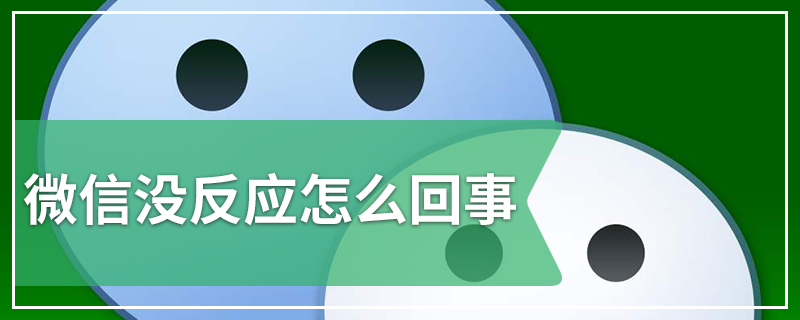现如今的工作生活中,我们已经越来越离不开电脑。电脑成为了我们重要的工具。如果电脑出现了问题,无法正常使用,那么可能会对我们的生活造成不小的影响。在使用电脑的过程中,我们有时候会遇到电脑开机进不了系统的问题。这时候无法正常进入系统,就很难找到解决的方法。在这种情况下我们应该如何解决这样的问题呢?下面就让小编为大家带来云骑士重装系统win10解决开机进不了系统问题。
电脑出现开机进不了系统的问题时,主要是硬件和软件这两者的问题。硬件方面需要我们检修才能解决。
一、电源方面
1、排除一下是否电池供电不足原因,拆掉电池,直接接电源适配器到电源开机看看是否还会重启;
2、如果使用外电,保证外电接触正常,供电正常。
3、开机按F8进入安全模式看看会不会自动重启,如果不会说明硬件没有问题,是系统或者某些软件造成。
4、安全模式也是会重启的话则要考虑硬件方面的问题,最后是找联想售后,联想的售后服务还是蛮不错的,如果你的机子还在2年保修期内的话,是不用收费的。
![]()
二、主板方面
1.主板故障
主板故障是笔记本电脑开不了机的主要原因。常由于笔记本进液,摔坏,和主板本身元件损坏等因素引起。
2.电路故障
除去人为的进液和短路以外,大部分笔记本电脑开不了机的故障都是保护隔离电路出现问题和开机电路及EC周边电路出现故障,有时电路被烧坏一大片。
3.BGA故障
BGA故障也是引起的笔记本电脑开不了机的故障,在迅弛一代采用DBM做为南桥芯片的笔记本上极为常见的。

而如果硬件方面没有问题,我们可以从软件上进行入手,先进行一般的修复,实在不行再重装系统。
一、最后一次正确的配置:
在开机启动未进入到操作系统之前我们按下F8键,选择“最后一次正确的配置”然后回车即可。此方法只能解决因出现配置问题进不了系统的情况(例如更换新硬件或加载新驱动后造成的蓝屏),由于此方法操作简单,因此再出现进不了系统的时候首先要采取此方法,如不能解决在更换其他方法。
二、安全模式:
进入安全模式的目的就是进行病毒的查杀(很多情况下造成电脑进不去系统都是因为病毒的原因),彻底检查每一个盘符之后,重新启动电脑即可解决问题,如果还不行就接着往下看。
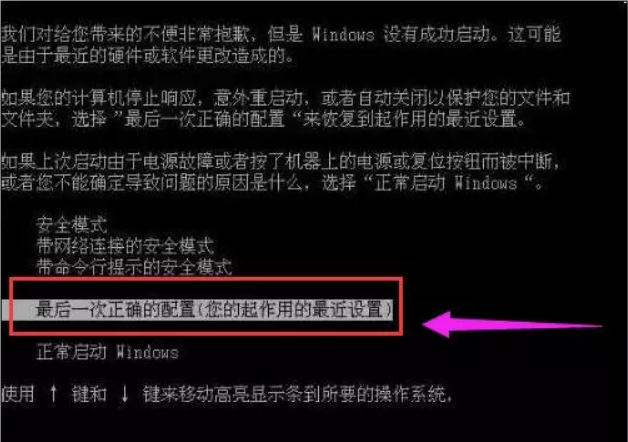
三、windows系统还原:
此还原非比还原,跟我们平时所讲的重做系统大有不同,重做系统会造成系统所在盘符的数据的丢失,而windows系统还原是在不需要重新安装操作系统,也不会破坏数据文件的前提下使系统回到工作状态。如果以方法不能解决,我们可以进入安全模式进行系统还原。
四、U盘重装系统win10:
无论你的电脑能否正常开机,我们都可以用U盘引导进入PE界面,进行安装系统。我们可以自己通过云骑士装机大师制作U盘启动盘,然后通过U盘启动快捷键设置U盘启动,绕过操作系统进入到PE系统中,然后在PE系统中进行重装系统win10。
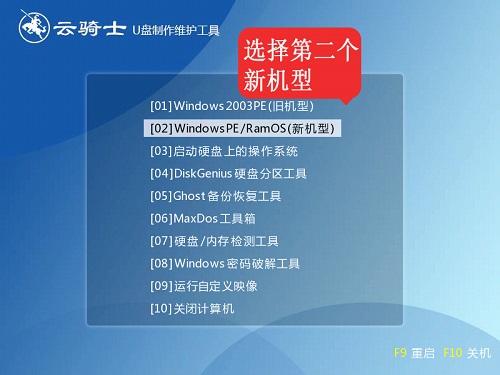
以上就是小编为大家带来的云骑士重装系统win10解决开机进不了系统问题。如果电脑开不了机,我们可以先检查硬件,如果硬件没有问题,那么一般通过重装系统win10即可解决。我们可以通过云骑士装机大师来为电脑重装系统win10。
电脑系统是什么?
电脑系统又叫操作系统。是管理计算机(电脑)硬件与软件资源的计算机程序,同时也是计算机系统的内核与基石。操作系统需要处理如管理与配置内存、决定系统资源供需的优先次序、控制输入与输出设备、操作网络与管理文件系统等基本事务。现今的社会科技发达,电脑的使用已经非常普遍,电脑的用途广泛,而且方便快捷,例如可以方便我们搜集资料。当我们想做一个专题习作,但又缺乏资料,只要上网浏览,就可以立刻找到很多与该专题习作有关的资料,非常方便。电脑系统在使用时间久了容易出现各种各样的问题,会出现蓝屏进不了系统或者打开电脑只显示桌面不显示桌面图标等问题,下面就来一一解答问题的解决方法。

电脑蓝屏进不了系统怎么办?
1.如果按照上诉修复系统的操作依然是蓝屏不能解决,可能是硬件有问题,这时就要打开机箱检查硬件了。

2.打开机箱如果有很多灰尘,有时蓝屏就是因为灰尘引起的,所以就先对机箱用毛刷或风机清理一下灰尘。

3.如果清过灰尘开机还蓝屏的话,下一步再取出内存,用橡皮擦擦一下内存条金手指 。

电脑开机后只显示桌面不显示图标怎么办
1.如果电脑开机之后没有显示桌面,建议按下键盘中的Alt+Ctrl+Del键,以启动任务管理器,任务管理器页面启动之后,点击页面顶部“文件”菜单。
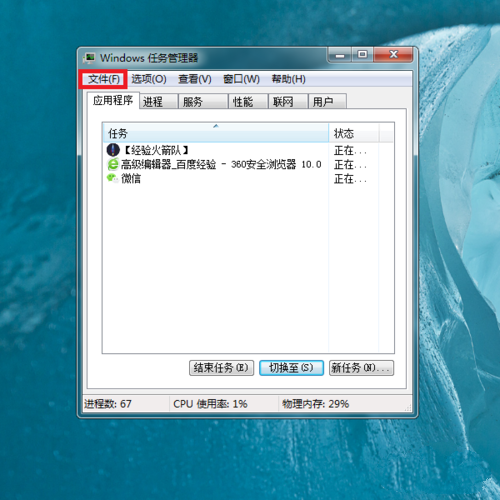
2.接下来,点击页面顶部“进程”选项卡,查看是否可以找到“explorer.exe”程序。如果可以找到该程序,但桌面仍然不显示,那么很有可能系统已经中了木马程序了。
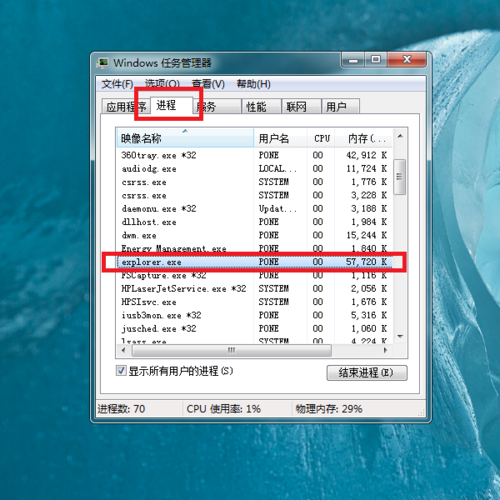
3.选中该程序之后,对其击右键,在弹出的右键菜单中,选择“结束进程”选项。
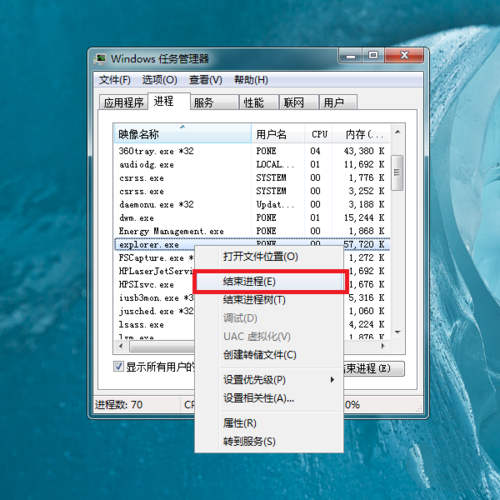
4.在弹出的对话框中,点击“结束进程”按钮,即可结束该explorer.exe程序。
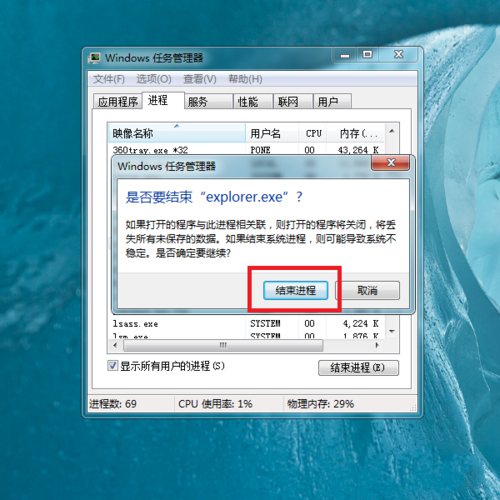
5.无论任务管理器中是否存在explorer.exe程序之后,都要点击页面顶部“文件”菜单,选择“新建任务”菜单。
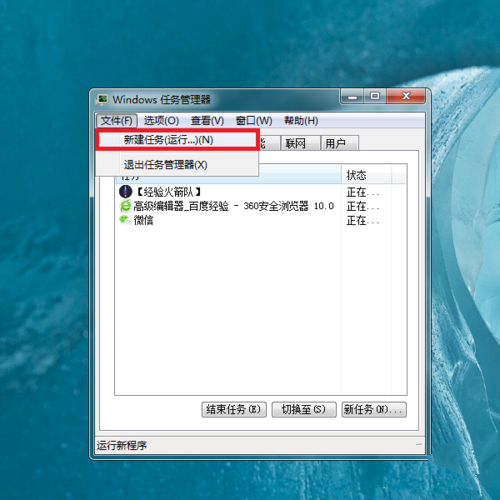
6.接下来,在弹出的对话框中,输入“explorer.exe”命令,并按下回车键,即可成功显示桌面标题。
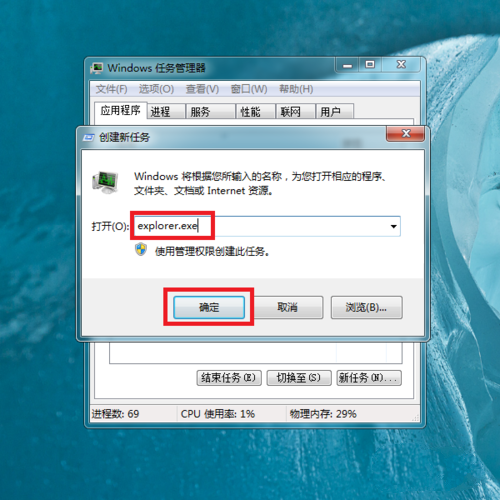
7.此时还没有结束,如果可以正常显示系统桌面之后,以使用360安全卫士软件为例,双击打开360安全卫士软件主页面,点击顶部“木马查杀”菜单项。
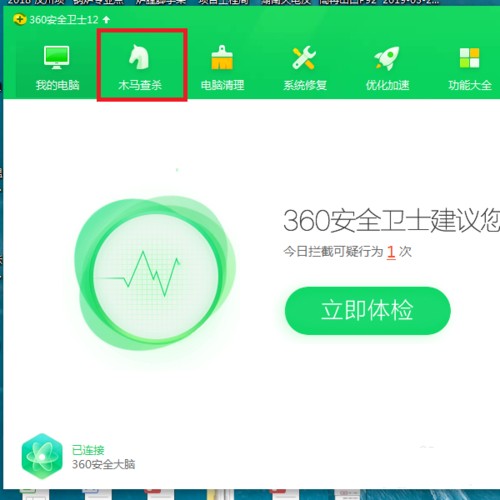
8.接下来,在打开的页面中,点击“快速查杀”菜单按钮。
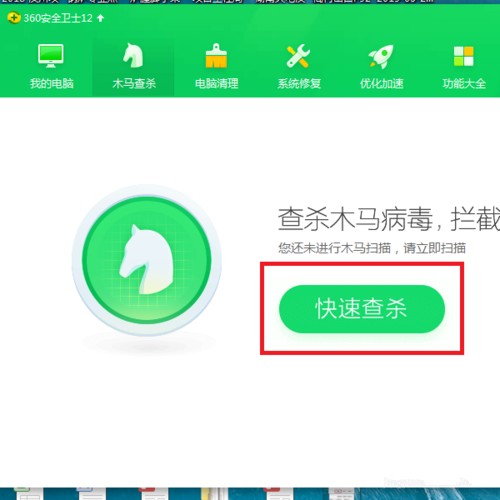
9.接下来,软件将自动扫描系统中存在的木马程序,此时需要等待一段时间。
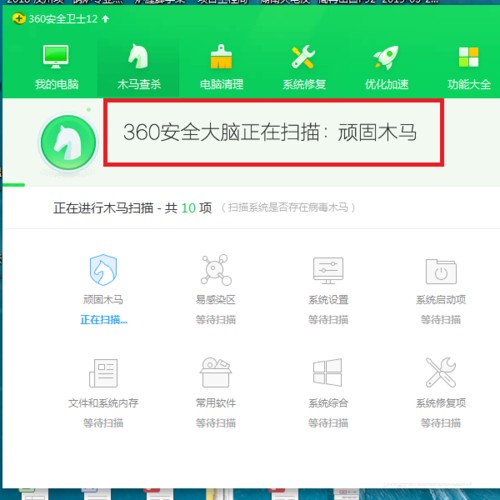
10.最后,等待软件的扫描结果,如果显示有病毒或木马程序的话,就按照软件提示进行查杀,查杀结束之后即可解决该问题。如果在查杀完病毒之后,仍存在开机不显示桌面的问题,那么很大可能是系统文件存在损坏现象,建议重新安装操作系统以彻底解决该问题。推荐查看https://upqd.yunqishi.net/46805.html这篇文章来重装系统。
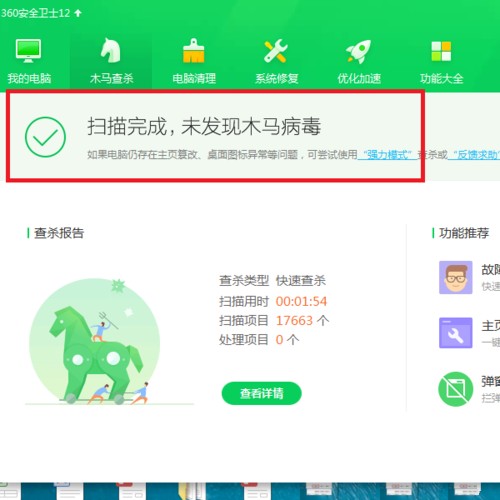
以上是电脑开机进不了系统的相关问题及解决方案,重装电脑系统推荐使用云骑士装机大师,该软件重装系统速度快,操作简单,就算是没有重装经验的小白用户都能轻松进行重装系统。